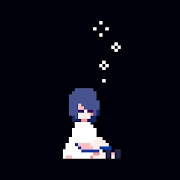系统安装前如何备份整个硬盘,实现系统一键还原方案

全盘备份及一键还原的核心在于创建完整磁盘镜像。1. 选择合适工具如acronis true image或clonezilla;2. 准备大容量外部存储设备并格式化为ntfs或exfat;3. 制作启动盘以便在系统无法启动时进入独立环境;4. 启动备份过程,确保包含所有系统分区;5. 备份完成后进行校验以保证完整性;6. 实现一键还原需通过启动盘引导并选择镜像文件恢复至目标硬盘。关键注意事项包括:验证备份健康、确认启动盘兼容性、谨慎选择恢复目标盘、匹配uefi或legacy启动模式,并确保分区调整适配新硬盘。

在系统安装前对整个硬盘进行备份,并实现一键还原,核心思路是创建一个完整的磁盘镜像(Disk Image)。这就像给你的电脑拍了一张“快照”,包含了操作系统、所有程序、个人文件,甚至连隐藏分区和引导信息都一并打包。这样一来,无论未来系统出了什么问题,或者你想回到某个特定的状态,都能通过这张“快照”迅速恢复,省去了重装系统、安装软件、配置环境的无数烦恼。

解决方案
要实现系统安装前的全盘备份及一键还原,你需要一个可靠的磁盘镜像工具和一块足够大的外部存储设备。
选择合适的工具: 市面上有很多优秀的磁盘镜像软件,比如Acronis True Image、Macrium Reflect、EaseUS Todo Backup、Clonezilla(开源免费)。我个人用过不少,各有千秋,但核心功能都是创建完整的硬盘或分区镜像。准备外部存储: 备份文件会很大,所以需要一个容量充足的移动硬盘或U盘。确保它的格式是NTFS或exFAT,以便存储大文件。创建启动盘: 大多数磁盘镜像软件都提供创建启动盘(USB或CD/DVD)的功能。这一步至关重要,因为你需要在系统无法启动或为了备份整个系统盘时,通过这个启动盘进入一个独立的运行环境进行操作。启动备份:将制作好的启动盘插入电脑,并设置BIOS/UEFI从该设备启动。进入软件界面后,选择“备份整个硬盘”或“创建磁盘镜像”选项。务必选择包含所有系统分区(如C盘、EFI分区、恢复分区等)的整个物理硬盘。指定备份文件的保存位置,也就是你准备好的外部存储设备。启动备份过程。这个过程可能需要一些时间,取决于你的硬盘大小和数据量。验证备份: 备份完成后,如果软件提供校验功能,务必进行校验。一个损坏的备份文件是没有任何价值的。实现“一键还原”: 所谓“一键还原”,通常指的是通过前面制作的启动盘,引导进入软件的恢复界面,然后选择之前创建的镜像文件,将其恢复到目标硬盘上。有些高级软件甚至可以在系统启动菜单中添加一个恢复选项,让你在不插入启动盘的情况下也能进入恢复环境。为什么在重装系统前备份整个硬盘如此重要?
说实话,这事儿吧,看似简单,实则门道不少,而且它能给你省下太多不必要的麻烦和潜在的损失。我们很多人都经历过重装系统后,才发现某个重要的文件忘了备份,或者某个软件的配置找不回来了。全盘备份,就是为了避免这种“追悔莫及”的窘境。

它不仅仅是复制C盘里的文档和照片那么简单。你想想,你的操作系统,那些驱动程序,各种软件的安装路径和注册表信息,甚至是一些隐藏的恢复分区和引导扇区,这些东西可不是你随手拖拽就能复制走的。一旦重装系统,这些东西就全没了。而全盘镜像,就像是给你的电脑做了一次X光扫描,把所有这些深层结构都完整地记录下来。
更重要的是,它提供了一种“安全网”。当你尝试安装新系统、新驱动或者新软件时,万一出了什么幺蛾子,系统崩溃了,或者性能不佳,你不用从零开始,直接就能恢复到备份时的状态。这就像是你在玩一个高风险的游戏,但你总能回到上一个存档点,这种掌控感和安全感是无价的。尤其对于那些需要稳定工作环境的设计师、程序员或者内容创作者来说,数据和环境的完整性,直接关系到生产力。

选择合适的硬盘备份工具,我有哪些考量?
选择工具,这确实是个技术活,也是个偏主观的决定。市面上那么多工具,从免费的到付费的,功能也五花八样。我个人在选择时,通常会从几个维度去衡量:
一个很重要的点是易用性。对于普通用户来说,界面是否直观,操作流程是否清晰,这直接决定了你是否能顺利完成备份和恢复。有些工具功能强大,但界面复杂,新手容易望而却步。
其次是备份和恢复的速度与可靠性。谁也不想花几个小时备份,结果恢复的时候发现文件损坏了。所以,软件的稳定性、备份校验功能、以及它对各种硬盘接口(SATA、NVMe)、文件系统(NTFS、FAT32、exFAT)和分区格式(MBR、GPT)的支持度,都是需要考虑的。有些工具在恢复时,能智能地调整分区大小,这在更换不同容量硬盘时会非常方便。
启动盘的兼容性和功能也值得关注。一个好的备份工具,它生成的启动盘应该能兼容绝大多数硬件,并且在启动盘环境下,你能访问所有必要的工具,比如磁盘管理、网络连接(如果需要从网络共享恢复)、驱动加载等。
当然,还有价格。免费工具如Clonezilla,功能强大但操作相对命令行化,适合有一定技术基础的用户。付费工具如Acronis True Image,通常提供更友好的图形界面、更多高级功能(如增量备份、云备份、勒索病毒防护),但需要投入成本。对于追求省心和全面保护的用户,付费工具可能更值得。
最后,技术支持和社区活跃度也别忽视。当你遇到问题时,能否找到及时的帮助,这会直接影响你的使用体验。
实现“一键还原”的关键步骤和注意事项是什么?
“一键还原”听起来很酷,但它背后需要你做足功课。这并非真的按一个键就万事大吉,而是指通过预先的准备,让恢复过程尽可能自动化和简单化。
首先,备份的完整性和可恢复性是基石。前面提到的备份后校验,绝不是可有可无的步骤。我见过太多案例,备份了,但没校验,等到真要用的时候,发现文件损坏,那真是欲哭无泪。所以,花点时间跑个校验,确保备份是健康的。
然后,是启动盘的可靠性。这个启动盘就是你的“钥匙”。你得确保它能正常启动你的电脑,而且在启动环境中,备份软件能够识别你的硬盘和外部存储设备。有些时候,新的硬件可能需要更新的启动盘版本,或者在BIOS/UEFI中进行一些设置调整(比如禁用安全启动、切换启动模式)。在真正需要还原之前,最好能找个不重要的机器或者虚拟机,用这个启动盘模拟一下启动过程,确保没问题。
再来,恢复时的目标盘选择。在恢复界面,软件会让你选择将镜像恢复到哪个硬盘。这里一定要小心翼翼,选错了盘,数据就全没了。通常,软件会显示硬盘的型号和容量,仔细核对。如果你的电脑里有多块硬盘,比如一块系统盘和一块数据盘,千万别把数据盘给覆盖了。
还有个小细节,但很重要:UEFI和Legacy启动模式。如果你原来的系统是UEFI模式安装的,那么你的启动盘和恢复过程也最好在UEFI模式下进行。反之亦然。模式不匹配可能导致系统恢复后无法引导。
最后,如果你计划将系统恢复到一块全新的硬盘上,或者不同于原来硬盘容量的硬盘上,一些高级备份软件可以自动调整分区大小。如果你的软件不支持,可能需要手动调整,或者在恢复后使用磁盘管理工具进行调整。记住,备份是为了安全,但安全的前提是你对整个流程有清晰的认知和必要的检查。
免责声明
游乐网为非赢利性网站,所展示的游戏/软件/文章内容均来自于互联网或第三方用户上传分享,版权归原作者所有,本站不承担相应法律责任。如您发现有涉嫌抄袭侵权的内容,请联系youleyoucom@outlook.com。
同类文章
13代14代酷睿处理器涨价10%,游戏CPU性能担当
9月26日消息,据最新消息,Intel计划提高其第13代和第14代酷睿(Raptor Lake)处理器的价格,涨幅超过10%。报道称,Intel此次涨价的原因可能与台积电的供应问题以及AI PC市场
酷睿Ultra 200S游戏性能完胜锐龙9000?
9月26日消息,在处理器市场竞争激烈的当下,Intel和AMD都在努力说服消费者选择自家的产品。最近,Intel发布了一份宣传材料,将其最新的Arrow Lake桌面CPU与AMD的锐龙9000系列
蓝宝石X870A PURE主板首发上市,售价2299元
9月26日消息,蓝宝石首款X870主板X870A PURE极地虽然最新尚未正式发布,但近日已在部分零售商处现身。目前,部分零售商已经将蓝宝石X870A PURE WIFI7主板列入产品清单,售价约为
华擎RX 9070 XT荒野联名卡:蓝色炫彩设计惊艳亮相
9月26日消息,华擎与卡普空合作,推出了一款特别定制版的显卡——Radeon RX 9070 XT Monster Hunter Wilds Edition 16GB。这款显卡以《怪物猎人:荒野》为
荣耀MagicPad 3 Pro首发骁龙8至尊版,性能领先行业半年
9 月 25 日消息,荣耀手机今日宣布,荣耀 Magic8 系列手机与 MagicPad 3 Pro 平板首批搭载第五代骁龙 8 至尊版移动平台,号称“一门双至尊”。荣耀全场景总裁林林今日发文称,
相关攻略
热门教程
更多- 游戏攻略
- 安卓教程
- 苹果教程
- 电脑教程